蘋果推出了新的MacOS更新,MacOS 14,Macos Sonoma,今年秋天。如果您對新聞感到興奮,因為新的升級增加了許多新功能,但擔心丟失數據,我們會為您提供報導。在適當的計劃和準備工作中,您可以升級到Macos Sonoma而不會丟失數據。只需按照說明進行操作,您就可以享受新功能並保留現有數據。
除了保持Mac的最新時間外,Macos Sonoma還具有各種新功能,使使用Mac更加愉快。與Macos Ventura和Macos Monterey相比,這是性能的重大進步和功能的提高。 MacosSonoma升級提供了提高的性能,提高安全性以及與其他Apple設備更好的集成。另外,它還包括有效的工具,可以改善遊戲,新的屏幕放映,桌面小部件以及個性化Mac的更多方法。將Macos Sonoma添加到Macos Sonoma可能會對您的Mac和MacBook性能以及任務管理產生良好的影響。如果您的設備支持此升級,請繼續嘗試。如果您不喜歡Macos Sonoma,則可以隨時降級到Ventura或Monterey。我們在本文末尾討論這一點。
在升級到Macos Sonoma之前
升級Mac之前,請備份數據。一旦創建了數據備份,就可以更加自信地升級系統。備份的最佳方法是使用時間機器或其他基於雲的存儲服務。這樣,如果在升級過程中出現任何問題,您的所有文件都將在備份中安全且聲音。除了時間機器和iCloud備份外,您還可以在外部硬盤驅動器上備份Mac和MacBook。這加大了您的數據安全性,並保證在升級到Macos Sonoma後您將擁有每張照片和文件。很重要的是,您必須在升級前檢查任何應用程序是否與Macos Sonoma兼容。也升級這些應用程序,以便它們在新操作系統上正常運行。請記住,升級後某些插件和擴展程序可能無法正常工作,因此最好先對其進行測試,然後再進行升級。
您的MacBook或IMAC是否與Macos Sonoma兼容?
在升級到Macos Sonoma之前,您應該檢查Mac是否與之兼容。一些與Macos Sonoma兼容的Apple設備是:
- MacBook Pro(2018年或更高版本)
- iMac(2019年或以後)
- iMac Pro(2017年或以後)
- MacBook Air(2018年或更高版本)
- MAC MINI(2018年或以後)
- Mac Pro(2019年或更高版本)
- Mac Studio(2022年或更高版本)
如何升級到Macos Sonoma
升級MACOS很容易,並且在檢查設備兼容性並創建備份後,它也是一個安全的過程。
使用軟件更新將Mac升級到MacOS Sonoma
轉到Apple菜單,在Mac屏幕的角落,然後選擇System Settings。在側邊欄中查看General,然後單擊軟件更新。軟件更新工具將找到新的MACOS,然後您可以單擊現在的升級按鈕。
資料來源:蘋果支持
選中該框以保持Mac自動更新,以避免MACOS上的錯誤。
等待升級完成,不要關閉Mac,也不要將其與互聯網斷開連接。您的Mac將重新啟動以完成安裝。
使用App Store升級您的Mac
如果您的Mac沒有軟件更新,則可以使用App Store下載和安裝Macos Sonoma,Macos Monterey或Macos Bigsur,具體取決於您的設備兼容性。轉到Mac或MacBook App Store上的應用程序,然後單擊“更新”選項卡。您可以檢查新的更新,或者可以通過其名稱搜索軟件。
如果在準備MACOS安裝時發生錯誤,或者在升級過程中丟失了數據,則可以聯繫我們的Mac數據恢復專家以進行免費諮詢。
有了數十年的經驗,可以從Apple設備中恢復數據,因此Salvagedata可以輕鬆地恢復您的iMac和MacBook丟失的文件。信任蘋果授權的服務提供商和獨立維修提供商,該提供商可以保證安全的恢復服務。
如何使用時機恢復備份數據?
升級到Macos Sonoma後,您可以使用Time Machine還原支持數據。如果MAC在MacOS升級後使用設置助手啟動,則可以在初始化期間選擇使用備份。如果不是,請按照下一步。
- 轉到應用程序中的公用事業文件夾並打開移民助理。
- 選擇從Mac,Time Machine備份或啟動磁盤傳輸的選項。然後單擊繼續。
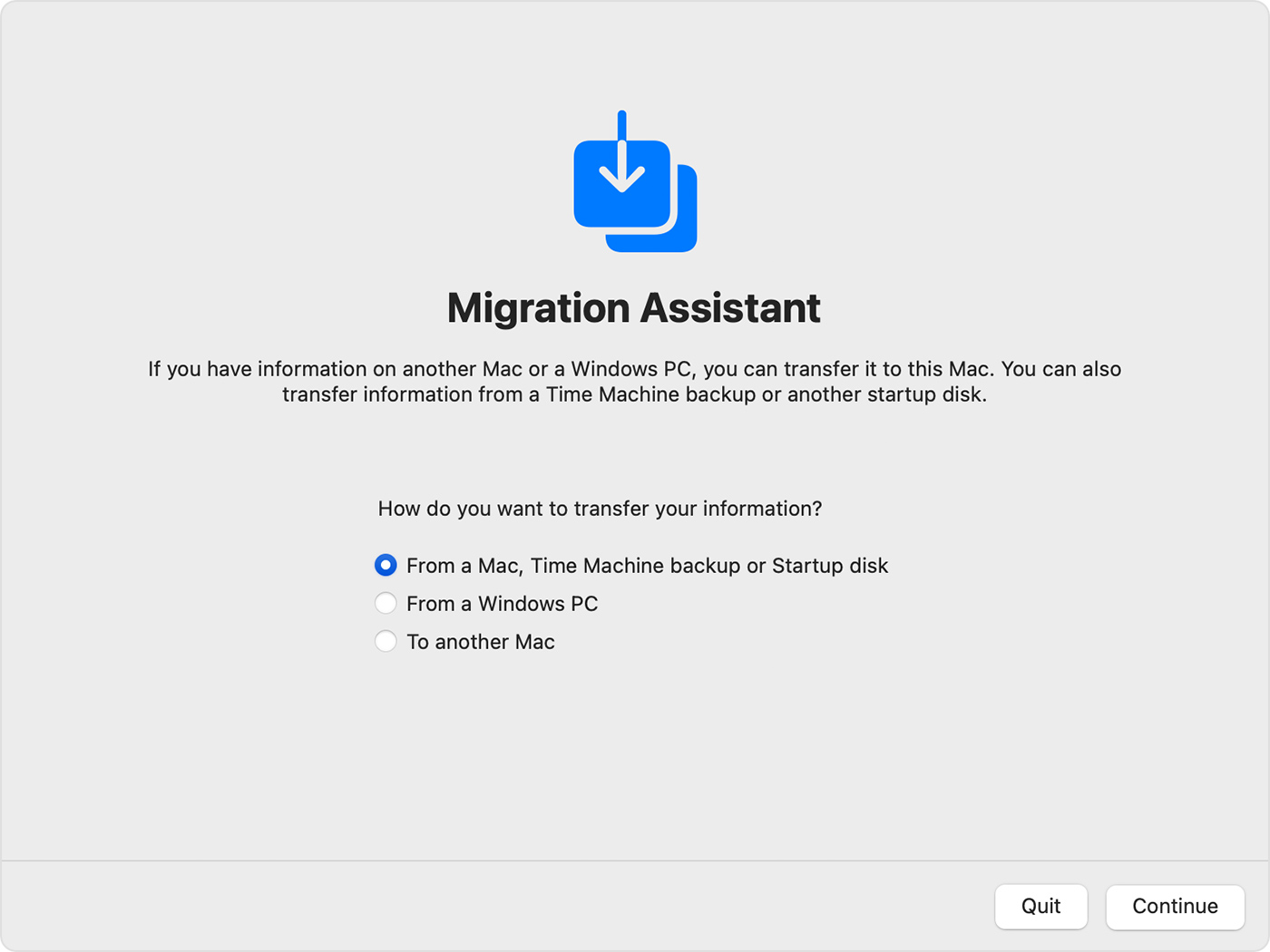
資料來源:Apple Support3。選擇要從中還原的備份,然後單擊“繼續”。
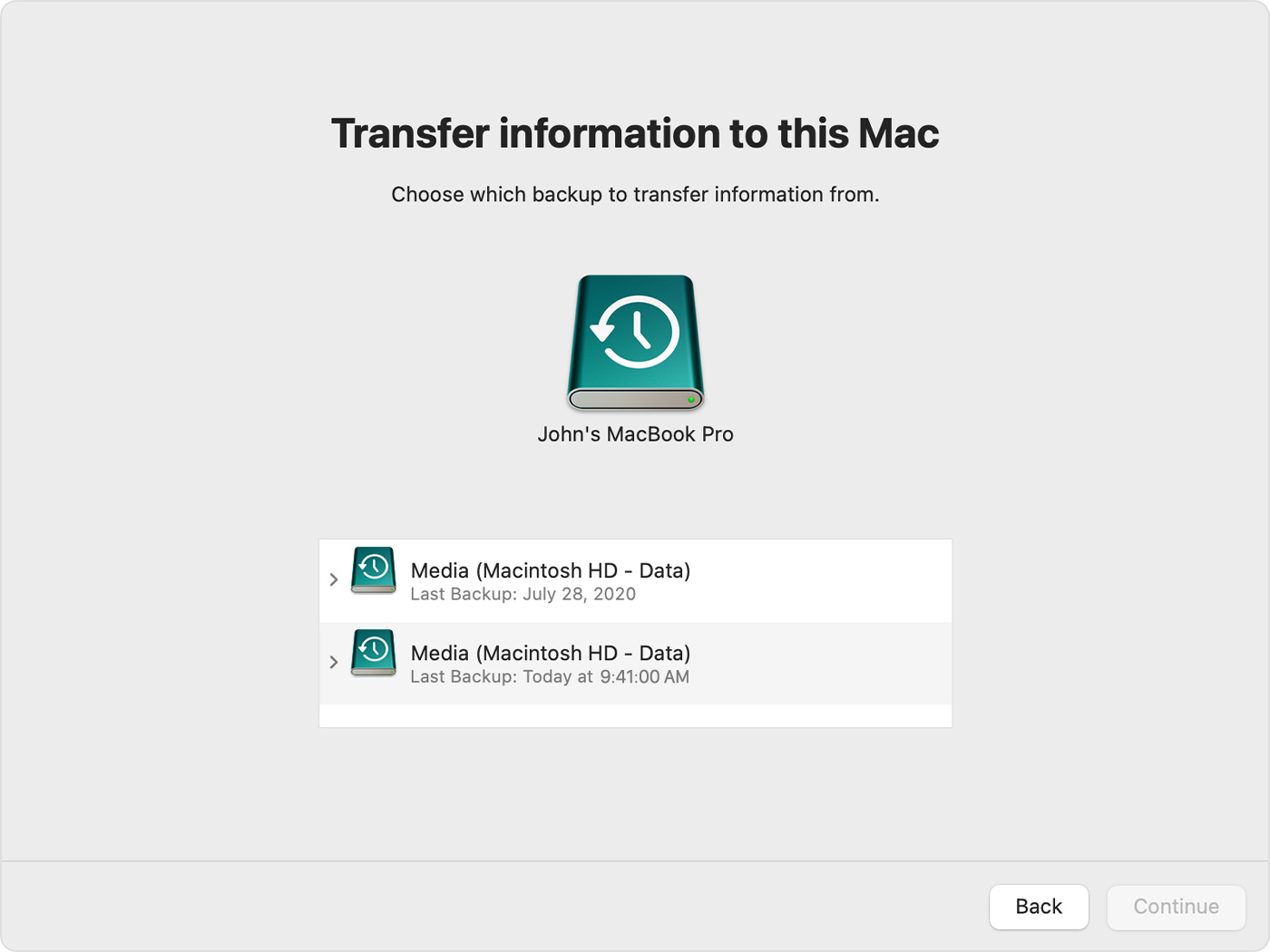
資料來源:Apple Support在您可以選擇要還原的數據。請注意,大型轉移可能需要幾個小時才能完成,並且似乎偶爾會停下來。最好的選擇是當您不使用Mac(例如一夜之間)時這樣做。
如何將Macos Sonoma降級到Ventura?
如果您升級到Macos Sonoma,但想返回以前的版本Ventura,則可以這樣做。要從Macos Sonoma降級到Ventura,您可以使用時機。只要您在外部硬盤驅動器上升級之前,您可以在外部驅動器上升級之前,在其上有備份文件,這是一個簡單的過程。然後轉到Apple菜單,然後選擇重新啟動。對於基於英特爾的Mac,出現Apple徽標時按命令 + R鍵。對於蘋果矽的Mac,按並按住電源按鈕,直到出現啟動屏幕,然後轉到選項,然後單擊繼續。選擇您的備份,等待MacOS降級完成。
如果您的Mac升級到Macos Sonoma後,該怎麼辦?
如果您的Mac升級到Macos Sonoma後運行速度很慢,那麼您可以做一些事情來嘗試加快速度。
- 關閉不必要的應用程序
如果您正在運行多個佔用大量RAM的應用程序,請關閉它們,因為它們可能會導致放緩。
- 檢查惡意軟件或病毒
惡意軟件可能會導致您的Mac運行速度比平常慢;運行防病毒掃描以確保一切都在檢查中。
- 更新您的應用程序
某些應用可能不會針對Macos Sonoma進行優化。更新它們可能有助於解決績效問題。
- 釋放硬盤驅動空間
如果問題是由較低的存儲空間引起的,請刪除未使用的文件或升級硬盤驅動器。
tl;博士:升級到新的操作系統可能是一種令人興奮但令人生畏的體驗,因此請確保您遵循所有準備步驟,然後再進行。通過適當的計劃和備份,您可以升級到Macos Sonoma,不會丟失數據。升級到Macos Sonoma後,請不要忘記將MAC保持最新,並使用最新的軟件更新。這很重要,因為它可以確保所有安全功能和錯誤修復程序在計算機上最佳運行。
